Hvordan laste ned Solitaire-spill på Windows 10
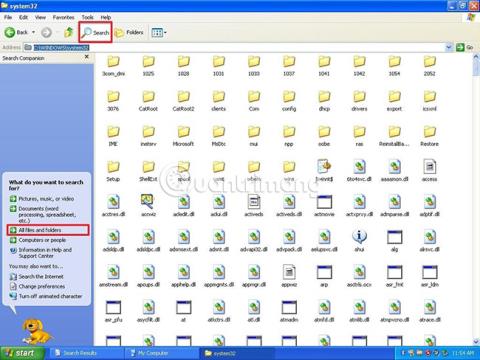
Solitaire har vært en del av Windows i lang tid, og selv etter så mange år er det fortsatt et av de mest populære spillene på PC.
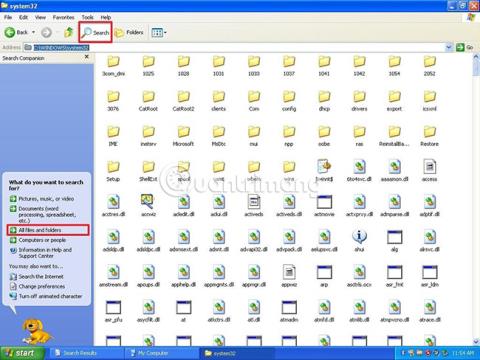
Solitaire har vært en del av Windows i lang tid, og selv etter så mange år er det fortsatt et av de mest populære spillene på PC. Dette spillet ble opprinnelig utgitt med Windows 3.0 og siden den gang har det mottatt flere mindre oppdateringer (frem til Windows 7). Så, på Windows 8.1, erstattet Microsoft den klassiske versjonen med en moderne versjon, kalt " Microsoft Solitaire Collection ", og den ble værende til Windows 10.
Selv om den nye versjonen av spillet er gratis og inkluderer flere andre klassiske kortspill, må brukere betale for å låse opp tilleggsfunksjoner og fjerne annonser.
Enten du har glemt dette klassiske spillet eller ikke liker ideen om å betale for et spill som en gang var helt gratis, er det en måte å bringe Solitaire til Windows 10.
I dagens veiledning vil Tips.BlogCafeIT vise deg trinnene for å bringe det klassiske Solitaire-spillet fra Windows XP til din Windows 10-enhet.
Prosessen med å bringe Solitaire tilbake er enkel, men det er en liten hake: Du må ha tilgang til en Windows XP-installasjon for å laste ned filene for å kjøre spillet på Windows 10.
Selv om det er mulig å laste ned filer fra mange forskjellige kilder, er det best å hente filer fra en gammel datamaskin. Hvis du ikke har en datamaskin som kjører Windows XP, er et alternativ å lage en virtuell maskin for å pakke ut filer. Hvis du ikke har installasjonsmedier, kan du laste ned ISO-filen ved hjelp av MSDN.
Hvis du bruker en gammel datamaskin eller virtuell maskin som kjører Windows XP, bruk følgende trinn for å laste ned filer til USB:
1. Åpne Windows Utforsker.
2. Klikk på Min datamaskin i vinduet til venstre.
3. Skriv inn følgende bane i adressefeltet og trykk Enter:
C:\WINDOWS\system324. Klikk på Søk-knappen.
5. Klikk på alternativet Alle filer og mapper i venstre panel.
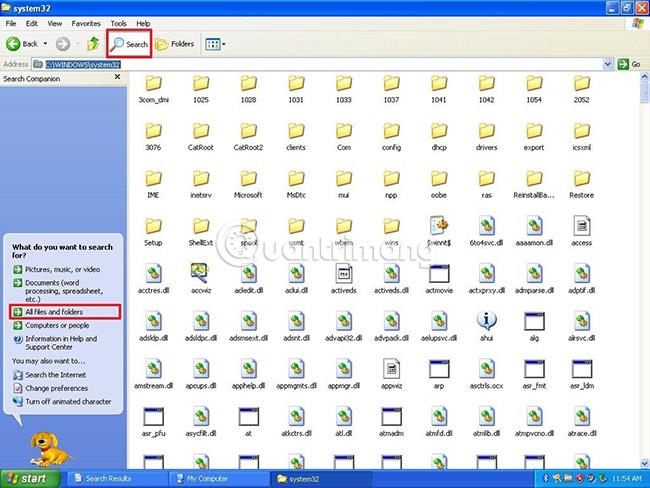
6. Skriv inn følgende søkeord og klikk på Søk-knappen:
card.dll, sol.exe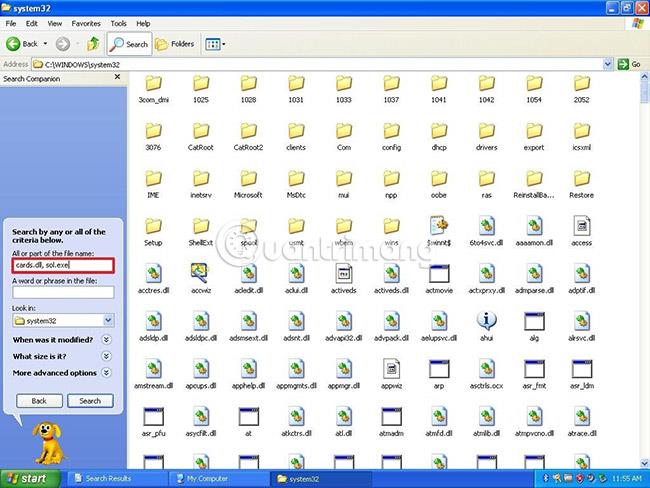
7. Velg filene card.dll og sol.exe .
8. Høyreklikk og velg Kopier.
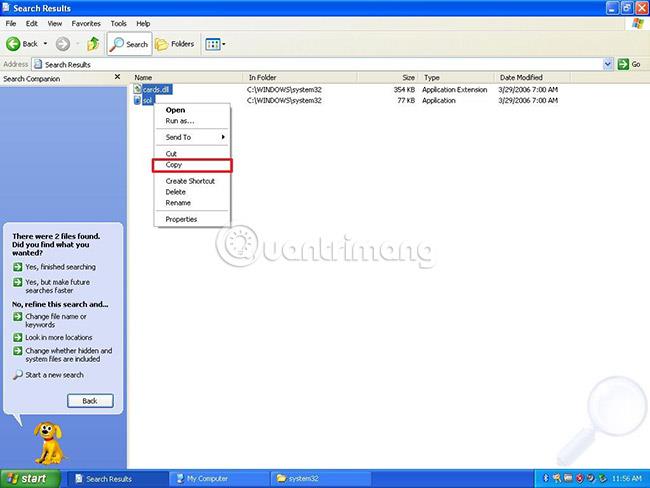
9. Åpne USB-flashstasjonen.
10. Høyreklikk og velg Lim inn for å lime inn de kopierte filene.
Etter å ha fullført trinnene, må du overføre filene til din Windows 10-enhet.
For å sette opp Solitaire-spillet på Windows 10, koble USB-en som inneholder filene til din Windows 10-datamaskin og følg disse trinnene:
1. Åpne Filutforsker.
2. Klikk på Denne PC-en i vinduet til venstre.
3. I delen "Enheter og stasjoner" dobbeltklikker du på den lokale stasjonen (C:).
4. Klikk på Ny mappe- knappen i båndmenyen for å opprette en mappe og gi den navnet Solitaire.
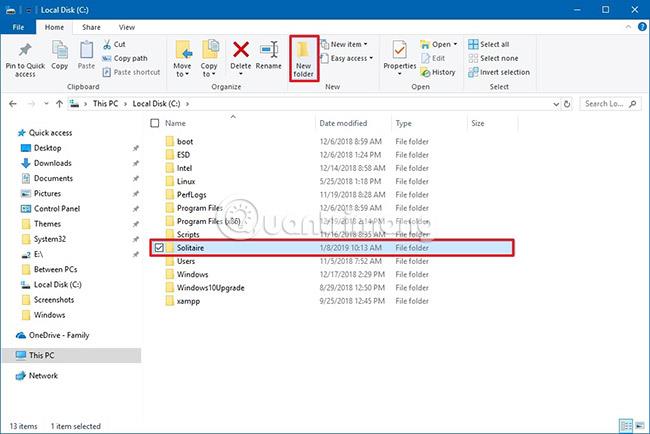
5. Åpne USB-flashstasjonen som inneholder spillfilene.
6. Velg filene card.dll og sol.exe .
7. Høyreklikk og velg Kopier.
8. I mappen "Solitaire" , høyreklikk og velg Lim inn for å lime inn de kopierte filene.
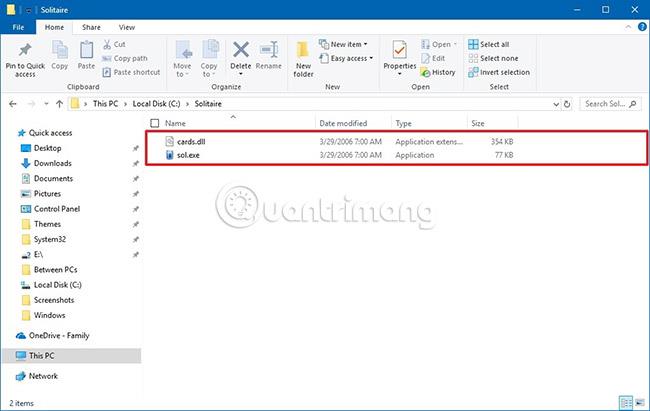
Etter å ha fullført trinnene, dobbeltklikker du på sol.exe- filen for å begynne å spille det klassiske kabalspillet på Windows 10. Du vil se at spillinnstillingene dine er bevart.
Hvis du vil ha rask tilgang til spillet, kan brukere lage en snarvei for Solitaire på skrivebordet med følgende trinn.
1. Høyreklikk på filen sol.exe.
2. Velg undermenyen Send til og klikk på skrivebordet (opprett snarvei).

Når du har fullført trinnene, kan du begynne å spille det klassiske Solitaire-spillet på din Windows 10-datamaskin.
Microsoft har også gitt ut oppdaterte versjoner av det klassiske Solitaire-spillet for Windows 7 og Windows Vista, men installasjonen er ikke lett. Hvis du vil ha en ekte klassiker, er Solitaire i Windows XP det du trenger.
Hvis du vil spille et helt sett med "gamle" spill fra Windows XP og Windows 7, kan du laste dem ned her , pakke ut og installere som vanlig Du kan velge å installere ett eller flere av alle spillene. . Jeg skannet filen for virus med Windows Defender, ganske ren :3.
Lykke til!
Se mer:
Kioskmodus på Windows 10 er en modus for kun å bruke 1 applikasjon eller tilgang til kun 1 nettside med gjestebrukere.
Denne veiledningen viser deg hvordan du endrer eller gjenoppretter standardplasseringen til kamerarull-mappen i Windows 10.
Redigering av vertsfilen kan føre til at du ikke får tilgang til Internett hvis filen ikke er riktig endret. Følgende artikkel vil guide deg til å redigere vertsfilen i Windows 10.
Å redusere størrelsen og kapasiteten til bilder vil gjøre det enklere for deg å dele eller sende dem til hvem som helst. Spesielt på Windows 10 kan du endre størrelse på bilder med noen få enkle trinn.
Hvis du ikke trenger å vise nylig besøkte elementer og steder av sikkerhets- eller personvernhensyn, kan du enkelt slå det av.
Microsoft har nettopp sluppet Windows 10 Anniversary Update med mange forbedringer og nye funksjoner. I denne nye oppdateringen vil du se mange endringer. Fra støtte for Windows Ink-pennen til støtte for Microsoft Edge-nettleserutvidelser, Start-menyen og Cortana har også blitt betydelig forbedret.
Ett sted for å kontrollere mange operasjoner rett på systemstatusfeltet.
På Windows 10 kan du laste ned og installere gruppepolicymaler for å administrere Microsoft Edge-innstillinger, og denne veiledningen viser deg prosessen.
Dark Mode er et mørk bakgrunnsgrensesnitt på Windows 10, som hjelper datamaskinen med å spare batteristrøm og redusere innvirkningen på brukerens øyne.
Oppgavelinjen har begrenset plass, og hvis du regelmessig jobber med flere apper, kan du raskt gå tom for plass til å feste flere av favorittappene dine.









